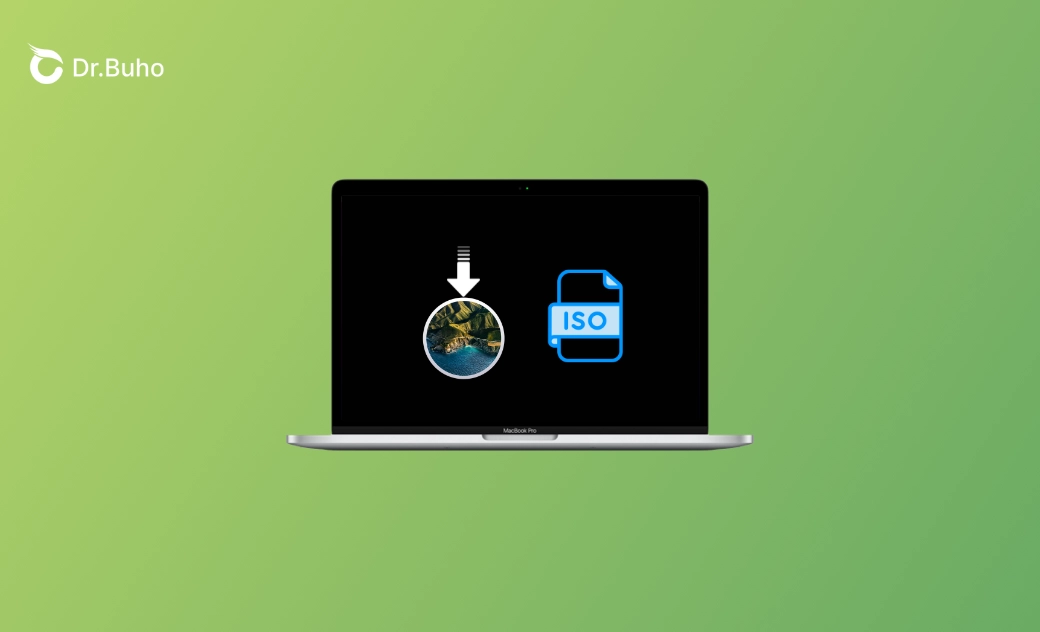Come scaricare e creare un file ISO di macOS Big Sur
In questo articolo scoprirete dove scaricare un file ISO di macOS Big Sur e imparerete a crearne uno da soli se non potete scaricarlo direttamente.
Se state cercando di installare una macchina virtuale macOS Big Sur utilizzando VMware o VirtualBox sul vostro computer, è essenziale disporre della ISO di macOS Big Sur. In questo articolo vi guideremo su dove scaricare la ISO di macOS Big Sur e su come crearne una da soli.
Iniziamo.
Dove scaricare i file ISO di macOS Big Sur per VMware e VirtualBox
Apple fornisce gli aggiornamenti principalmente tramite la funzione Aggiornamento software e il download diretto delle ISO non è ufficialmente disponibile. Se si desidera scaricare direttamente un file ISO di macOS Big Sur, è possibile scaricarlo da risorse di terze parti, come Google Drive.
Ecco alcuni link per il download:
Come creare un file ISO di macOS Big Sur per VMware e VirtualBox
Se non riuscite a trovare una ISO di macOS Big Sur affidabile online, crearne una da soli è un'opzione valida. Seguite questi passaggi per creare una ISO di macOS Big Sur da utilizzare con VMware Fusion o VirtualBox.
Passaggio 1. Scaricare l'installatore completo di macOS Big Sur
Se il vostro Mac è compatibile con macOS Big Sur, fate clic su qui per scaricare il programma di installazione dall'App Store.
In alternativa, è possibile scaricare il programma di installazione completa di macOS Big Sur direttamente dal link sottostante.
Una volta completato il download, fate clic sul file .pkg scaricato, seguite le istruzioni per eseguirlo e troverete l'applicazione Install macOS Big Sur nella cartella Applicazioni.
Passaggio 2. Creare un file ISO di macOS Big Sur con il Terminale
Ora siete arrivati alla fase cruciale della creazione di un file ISO di macOS Big Sur e lo strumento da utilizzare è Terminale.
Ecco come fare:
Aprite Terminal tramite Spotlight o Finder > Applicazioni > Utility.
Eseguite il comando seguente nel Terminale.
hdiutil create -o /tmp/BigSur -size 14g -layout SPUD -fs HFS+J -type SPARSE
- Continuare eseguendo il comando:
hdiutil attach /tmp/BigSur.sparseimage -noverify -mountpoint /Volumes/installBigSur
- Incollate il comando qui sotto, premete Return, inserite la vostra password di amministratore e premete nuovamente Return per creare il programma di installazione di macOS Big Sur.:
sudo /Applications/Install\ macOS\ Big\ Sur.app/Contents/Resources/createinstallmedia --volume /Volumes/installBigSur --nointeraction
- Quando viene visualizzato "Il supporto di installazione è ora disponibile in "/Volumes/Install macOS Big Sur"", continuare a eseguire il comando seguente per smontare l'immagine del disco di macOS Big Sur:
hdiutil eject -force /Volumes/Install\ macOS\ Big\ Sur/
- Successivamente, eseguire il comando per formattare il supporto in formato .iso:
hdiutil convert /tmp/BigSur.sparseimage -format UDTO -o /tmp/tmp_iso.iso.
- Continuare a eseguire il seguente comando per spostare il file .iso sul desktop:
mv /tmp/tmp_iso.iso.cdr ~/Desktop/BigSur.iso.
- Ora sul desktop è presente un file BigSur.iso che consente di eseguire una macchina virtuale macOS Big Sur con VMware o VirtualBox su un Mac Intel/ARM.
Bonus: come liberare spazio per macOS Big Sur
Il download e l'installazione di macOS Big Sur richiedono spazio libero sufficiente sul Mac. Se il vostro Mac sta esaurendo lo spazio di archiviazione, si consiglia di utilizzare BuhoCleaner per liberare rapidamente spazio per macOS Big Sur.
BuhoCleaner è uno dei migliori pulitori per Mac che permette di liberare gigabyte di spazio in un solo clic. Ecco alcune delle sue caratteristiche principali:
- Pulisce il Mac in un clic.
- Rimuove completamente le applicazioni indesiderate e ostinate.
- Trova ed elimina rapidamente i file vecchi e di grandi dimensioni.
- Rileva ed elimina file identici e foto simili.
- Monitora le risorse di sistema e libera in modo efficiente la RAM.
- Visualizza l'utilizzo dello spazio su disco, individuando rapidamente i file di grandi dimensioni in ogni cartella.
Scaricatelo e installatelo per provarlo.
Articolo correlato: [9 modi] Come liberare spazio di archiviazione su Mac
Domande frequenti sul file ISO di macOS Big Sur
D: Quando è necessario un file ISO di macOS Big Sur?
Un file ISO di macOS Big Sur è un file immagine del disco di macOS Big Sur. Può essere usato per installare o aggiornare il sistema attuale, creare un supporto avviabile o installare una macchina virtuale con VMware o VirtualBox.
D: È possibile eseguire la macchina virtuale di macOS Big Sur su un Mac con processore Apple?
No, non è possibile creare una macchina virtuale macOS Big Sur utilizzando il software per macchine virtuali sui Mac Apple Silicon (M1/M2/M3). Seguire questa guida per eseguire una macchina virtuale macOS su un Mac con processore Apple
D: Quali Mac sono compatibili con macOS Big Sur?
Ecco i Mac che supportano macOS Big Sur:
- MacBook (2015 o successivo)
- MacBook Air (2013 o successivo)
- MacBook Pro (fine 2013 o successivo)
- Mac Mini (2014 o successivo)
- iMac (2014 o successivo)
- iMac Pro (2017 o successivo)
- Mac Pro (2013 o successivo)
Per i modelli specifici, consultare questo articolo.